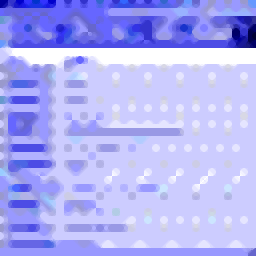
System Spec(系统检测工具)
v2.66 汉化版大小:0.73 MB 更新:2019/03/21
类别:硬件检测系统:WinXP, Win7, Win8, Win10, WinAll
分类分类
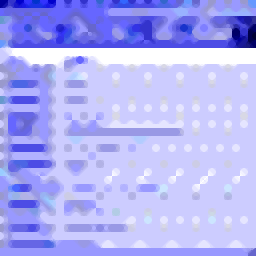
大小:0.73 MB 更新:2019/03/21
类别:硬件检测系统:WinXP, Win7, Win8, Win10, WinAll
System Spec是一款功能强大的系统检测工具,软件能够检测IE浏览器、内存、CPU信息、CPU速度、声卡、显卡等软件/硬件/网络/服务的详细信息,并支持用户以TXT/CSV/HTML等格式一键导出,另外,其还具备了强大的控制系统,用户可以直接修改与设置各项参数,无需从电脑系统进行设置,极大的方便了用户的操作,为广大用户提供一个集电脑信息查询、系统控制、性能检测等多种功能与一体解决方案,有需要的用户赶紧下载吧!
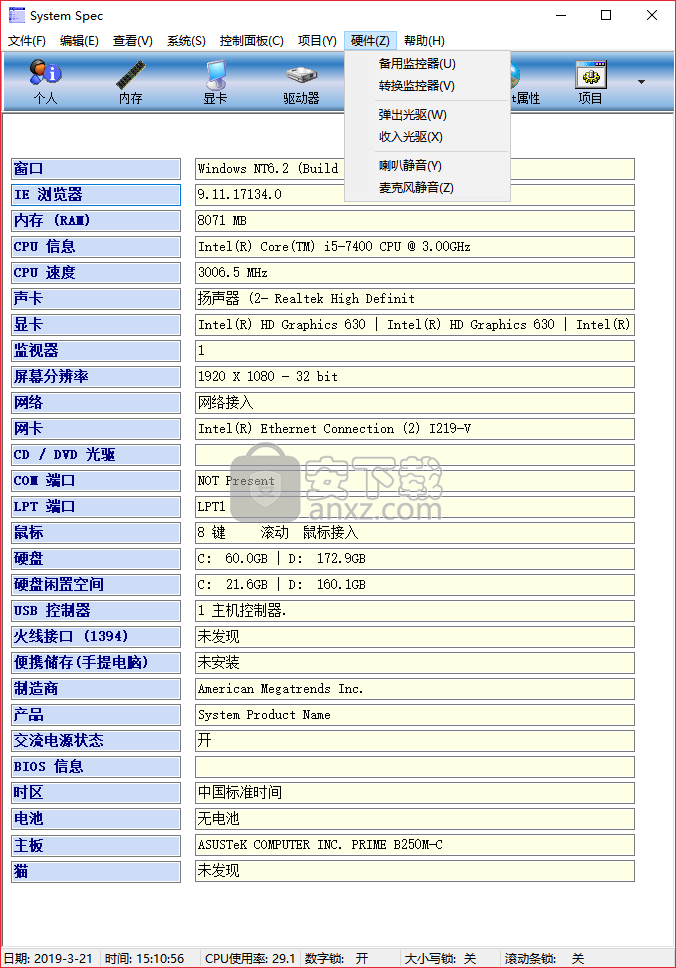
System Spec icon查看各种硬件和软件信息,并借助这个方便的软件完全控制您的系统。
System Spec是一个工具,可显示有关系统软件和硬件的各种信息。
应用程序的用户界面很简单。在主窗口中,您可以查看有关Windows,Internet Explorer,内存,CPU,IP地址,MAC地址等的详细信息。
还有一个工具栏菜单,您可以在其中访问个人Windows和系统信息(例如,注册所有者和组织,产品ID),以及内存信息(例如,物理和虚拟,内存利用)。
您还可以查看有关显示器的数据(例如适配器,设备,芯片组,内存,BIOS,监视器频率),磁盘(例如SMART信息),CD / DVD,CPU(例如当前电压,供应商,制造商),Internet(例如状态) ,Internet Explorer收藏夹)和已安装的程序(例如版本,帮助链接和电话,文件路径,发布者)。
此外,您可以访问网络上的信息(例如网络适配器配置),打印机,声音(声卡,混音器设备,版本,音量),USB(例如主机控制器,存储设备),日期和时间(例如时区,系统)正常运行时间,系统启动时间,时间格式),以及输入设备(例如键盘语言,双击高度)。
最后但并非最不重要的是,您可以找到有关Windows版本的详细信息(例如版本,产品类型,内部版本,位大小,服务包),数据库和开发以及USB驱动器。可以保存或打印应用程序提供的所有列表。
该程序使用少量的系统资源。但是,帮助文件不提供完整信息,因此初学者在理解技术术语时可能会遇到困难。
最重要的是System Spec是一个检索系统信息的好工具,但它肯定需要更多的工作。
一旦System Spec找到您所追踪的信息,您就可以打印它,将其复制到剪贴板,或将其导出为HTML或以CSV格式保存。
System Spec还允许您访问Windows的内置工具和功能,例如碎片整理,添加和删除程序以及任务管理器。
实际上,您可以通过System Spec执行大部分系统管理任务,因为该程序实际上涵盖或访问了您可能需要的所有工作信息和工具。
其他高级信息包括CPU,显示器,内存,驱动器,应用程序等。
除了导出到CSV系统规范,现在可以将主系统上显示的系统信息导出到HTML文件。然后可以将此HTML文件上传到您的网站,以展示您的PC规格。要导出到HTML,请转到文件 - 导出到HTML。
System Spec是一个便携式应用程序,可以为您提供有关计算机的所有详细信息,而无需列出大量无用的内存地址和不必要的信息。
这个独立的系统信息实用程序还可以执行各种Windows功能。其他高级信息包括CPU,驱动器,应用程序,显示器,内存,网络,互联网,CD / DVD驱动器等。
该实用程序可用于比较不同机器的规格。规范可以输出到文本文件或打印到报告。
1、我们在本站下载并解压软件,双击应用程序即可启动软件,进入如下的主界面。

2、在个人信息主窗口界面,用户可以直接查看IE浏览器、内存、CPU信息、CPU速度、声卡、显卡、监视器等参数信息。

3、我们点击功能栏上的【内存】按钮,可以查看物理内存总计、剩余物理内存、页面文件总计、页面文件剩余、虚拟内存总计、虚拟内存剩余、内存利用率、分配粒度、应用地址范围、页面大小等参数信息。
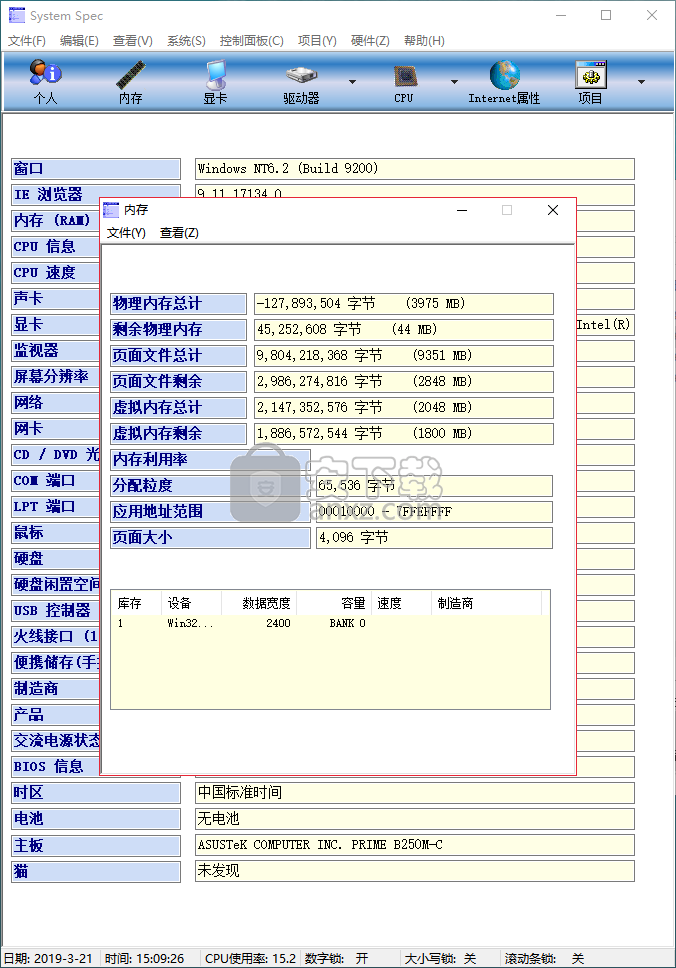
4、点击功能栏上的【显卡】,可以查看适配器、芯片组、数/模转换器、内存、BIOS、技术、分辨率、监视器设置、象素宽、象素高、象素对角线、监视器频率、监视器数等参数信息。
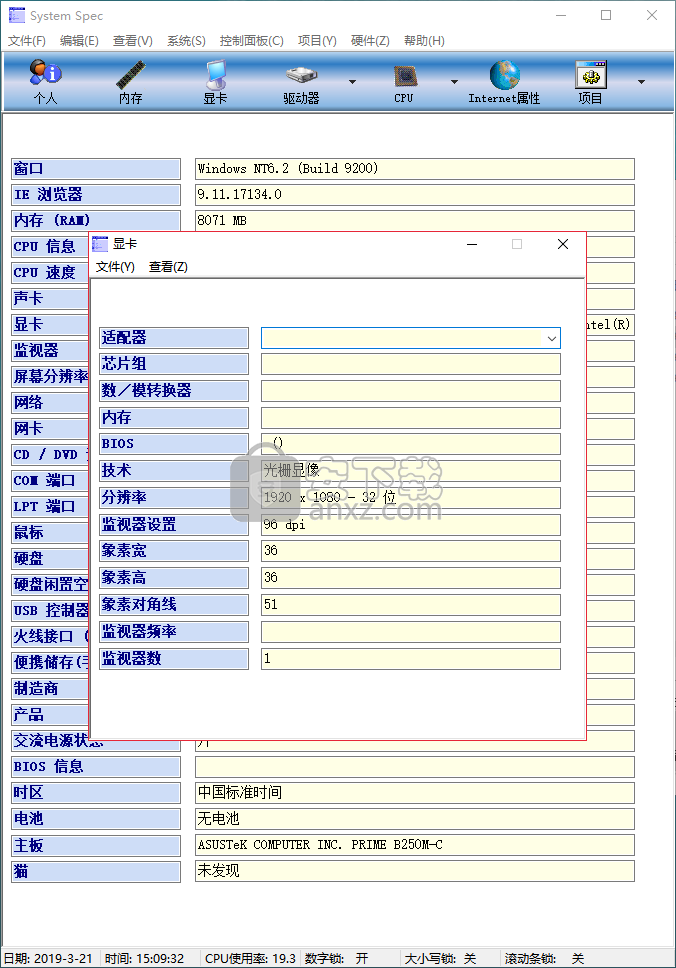
5、我们点击【驱动器】,可以查看驱动器、磁盘类型、通用命名规则、序列号、容量、剩余、每扇区字节数、每簇扇区数、簇总计、剩余簇等参数信息。
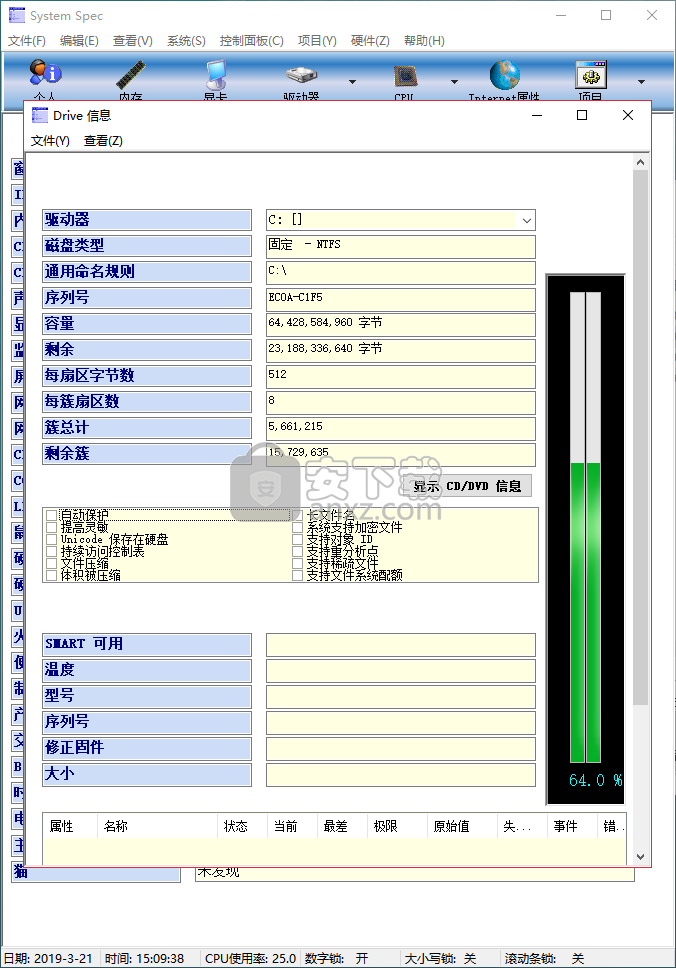
6、【CPU】,用户可以在此功能栏中查看CPU商标、CP芯片、CPU系列、描述、设备ID、代号、厂商、制造商、序列号、处理器ID、时钟速度、当前电压、最大时钟速度、接口名称等信息,并实时监控CPU速度与CPU时脉。
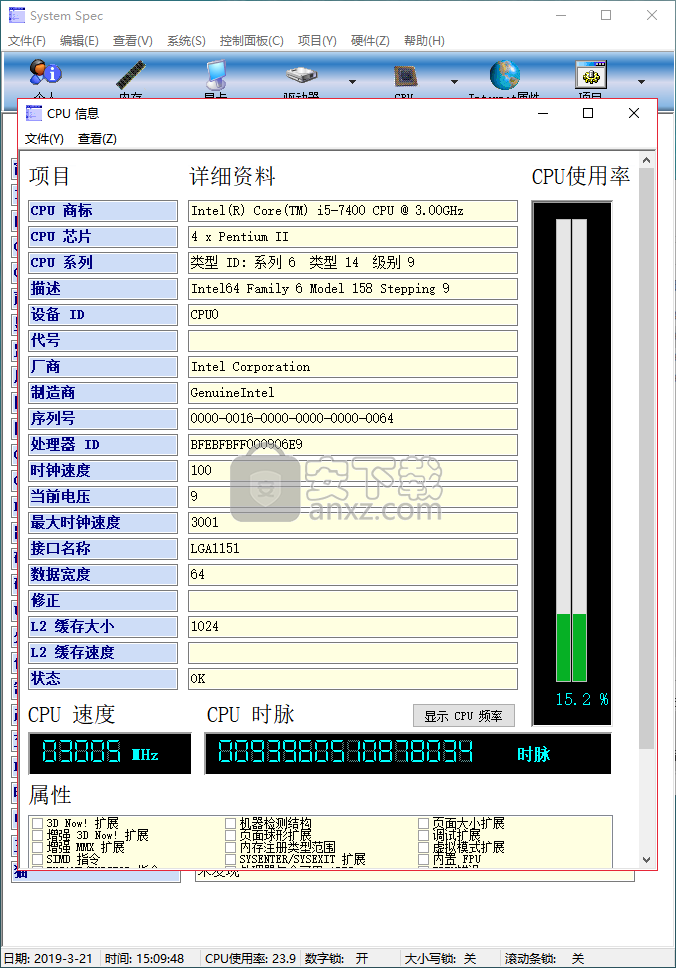
7、点击【Internet】的网络选项,可以查看网络状态、开始页面、搜索页面、搜索栏、下载目录、本地页面、Mozilla Firefor、闪存的详细信息,并提供了IE收藏夹、已键入URL、IE标签等功能。
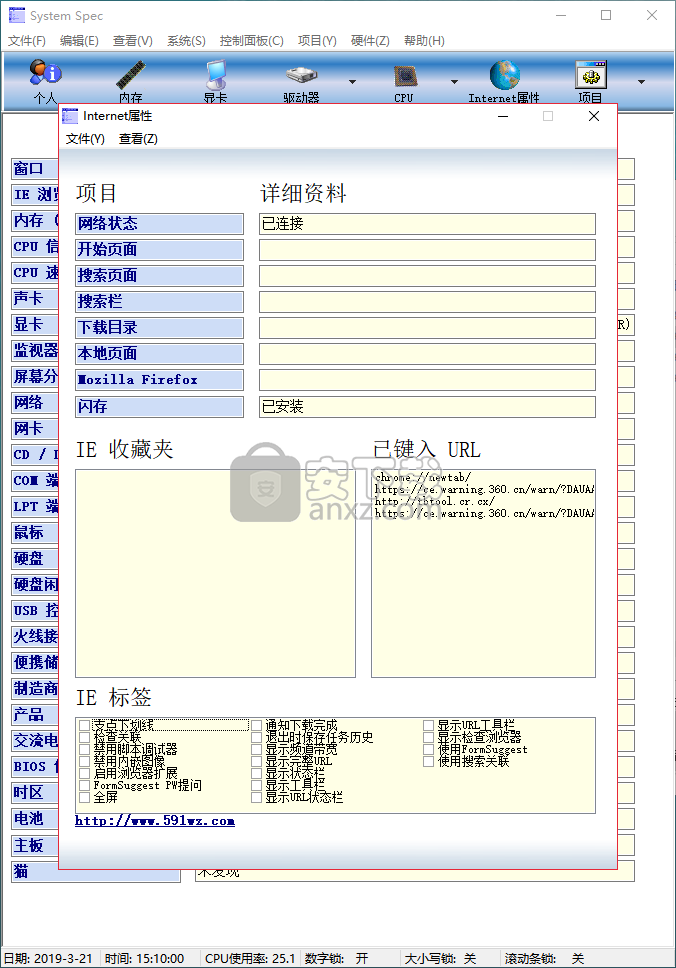
8、用户点击【项目】按钮,可以查看各个软件项目,并支持用户进行卸载、删除、打开源文件等操作。
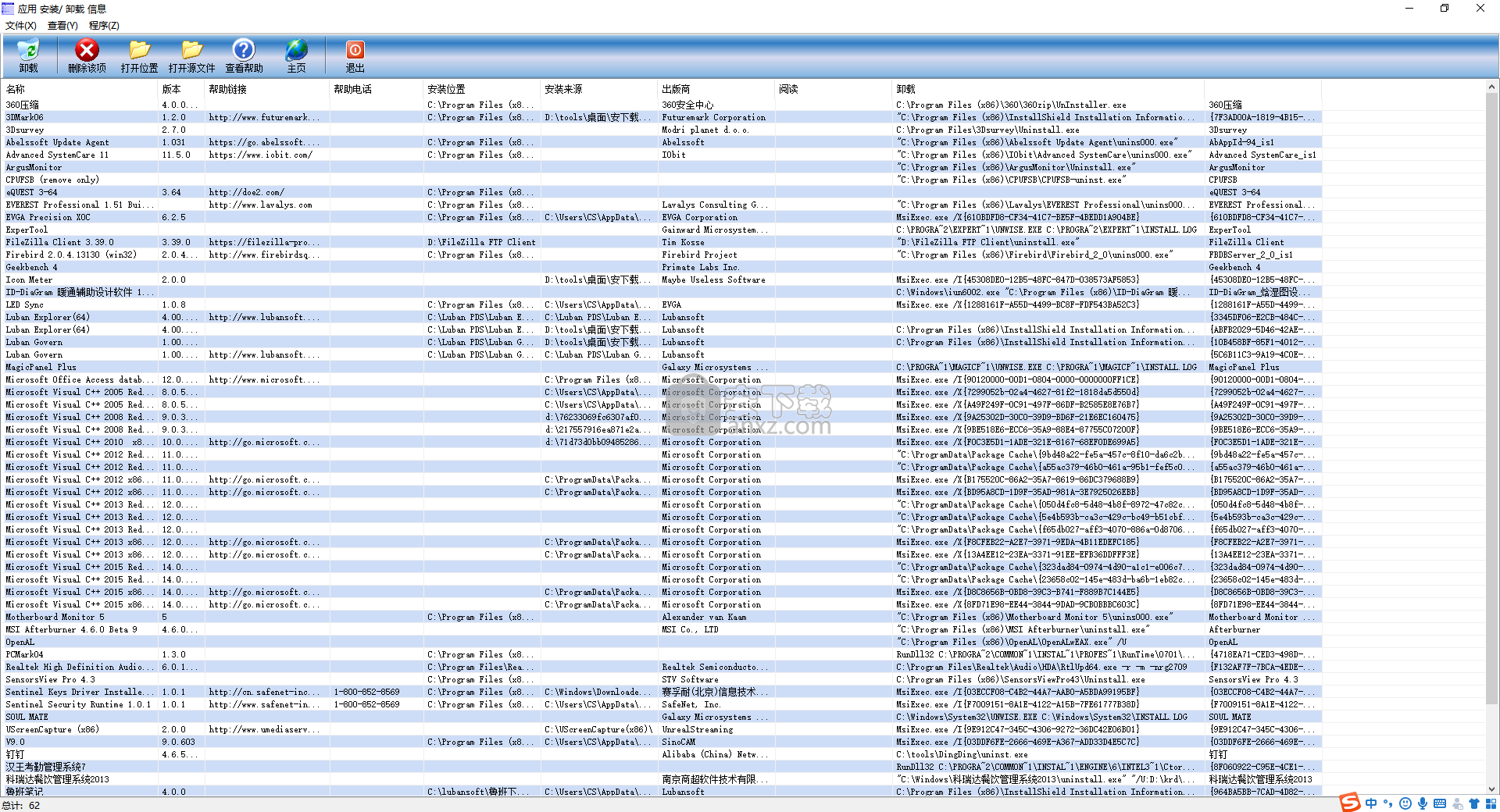
9、点击菜单栏上的【文件】按钮乐意另存为、输出为HTML、打印完整信息、快速答应、打印硬件信息等操作。

10、我们选择菜单栏上的【查看】,可以查看主要系统信息、个人信息、显卡信息等各类软硬件、组件、服务信息。

11、系统,具备运行、资源管理器、查找文件、查找计算机、全部最小化、盘属性、隐藏任务栏、关闭系统、任务管理器、音量控制、组策略等系统管理功能。

12、控制面板,提供了辅助功能、添加/删除程序、显卡(L)、桌面(M)、Internet属性、区域语言、游戏控制器、鼠标、音频属性、猫、网络、ODBC数据源管理器(O)等控制功能。

13、项目,提供了系统文件检测、扫描硬盘、磁盘碎片整理、系统配置编辑器、文件签名验证、设备管理器、Direcbi诊断工具、屏幕键盘等多种实用的工具。

14、硬件,提供了备用监控器、转换监控器、弹出光驱、收入光驱、喇叭静音、麦克风静音等硬件功能。
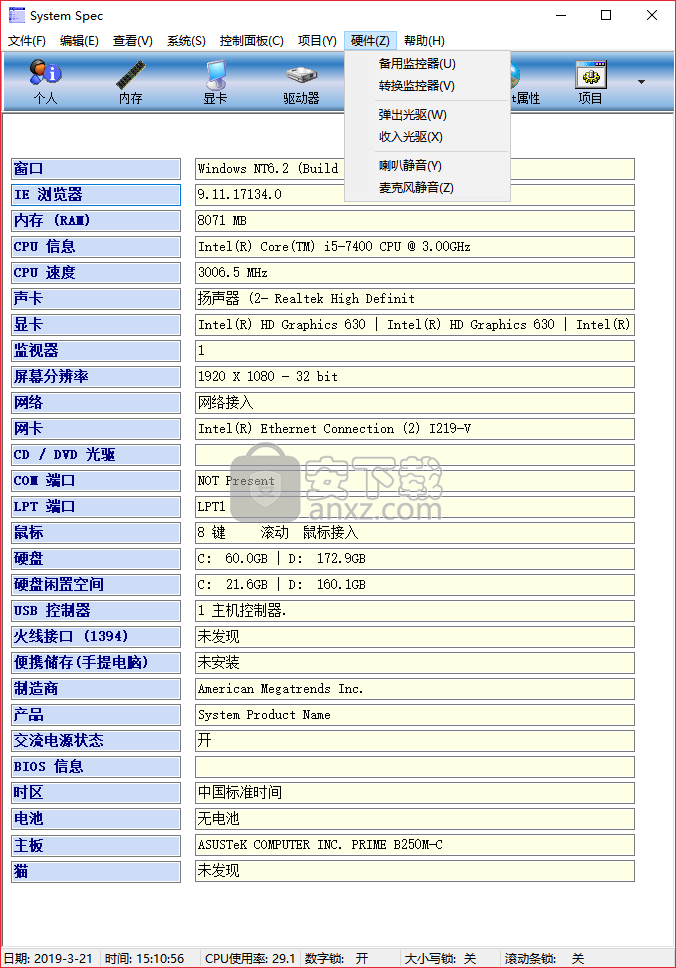
华为电脑管家 硬件检测347.59 MB13.0.6.600
详情魔方温度监测 硬件检测0.33 MBv1.79
详情vt检测工具 硬件检测1.14 MB1.22
详情硬件狗狗 硬件检测60.55 MB3.3.23.824
详情云图工具箱 硬件检测4.19 MB1.0.0.0
详情驱动人生 硬件检测66.7 MBv8.16.28.78
详情驱动精灵 硬件检测94.97 MBv2021.12.15.104
详情SIW2020中文绿色(系统信息检测软件) 硬件检测14.88 MBv10.0.0128 技术版
详情串口监视精灵 硬件检测6.66 MBv10.0
详情3dmark 11中文(显卡压力测试软件) 硬件检测271.0 MB附安装教程
详情SIW Business Edition(SIW硬件检测工具) 硬件检测4.60 MBv4.10 绿色
详情Disk Pulse Ultimate(磁盘检测工具) 硬件检测26.52 MBv12.0.34
详情Driver Reviver(驱动管理软件) 硬件检测20.56 MBv5.40.0.24
详情NeoProgrammer(ch341a编程器) 硬件检测7.44 MBv2.2.0.3 吾爱破解汉化版
详情华为悦盒EC6108V9C固件 硬件检测1034 MBV4.4.4 U盘
详情Piriform speccy pro 64位 硬件检测4.88 MBv1.32.740 绿色版
详情loadrunner11 中文 硬件检测3420 MB附安装教程
详情PCMark2002 硬件检测8.37 MBv2.2 官方版
详情3DMark Vantage 硬件检测352 MBv1.1.2
详情pcmark8中文 硬件检测3000 MB附带安装教程
详情华为悦盒EC6108V9C固件 硬件检测1034 MBV4.4.4 U盘
详情nvidia inspector 硬件检测0.28 MBv1.9.7.8 汉化版
详情华为电脑管家 硬件检测347.59 MB13.0.6.600
详情权威硬件检测 AIDA64 Extreme Edition 5.97 至尊版绿色版 硬件检测13.00 MB
详情DXVA Checker 硬件检测1 MBv3.14.0 绿色版
详情鲁大师绿色版 硬件检测37.0 MBv5.20.1260
详情ModbusTCP Master(网络测试软件) 硬件检测0.93 MBv2.0 免费版
详情串口监视精灵 硬件检测6.66 MBv10.0
详情betaflight(调参软件) 硬件检测10.7 MBv3.0.1 免费版
详情Undead pixel(显示器亮点修复工具) 硬件检测0.04 MBv2.21 绿色免费版
详情aida64 Engineer 硬件检测46.7 MBv6.10.5200 中文特别版
详情鑫智造维修查询系统 硬件检测37.1 MBv2.5 免费版
详情PCMark 10中文 硬件检测2693 MB附带安装教程
详情大势至usb控制系统 硬件检测63.3 MBv15.34 官方版
详情loadrunner11 中文 硬件检测3420 MB附安装教程
详情驱动精灵 硬件检测94.97 MBv2021.12.15.104
详情TF卡修复工具(Mformat) 硬件检测0.26 MBv1.0 中文版
详情卡硬工具箱 硬件检测240 MBv2.93 官方版
详情权威硬件检测 AIDA64 Extreme Edition 硬件检测48.9 MBv6.20.5300 绿色版
详情华为光猫ont维修使能工具 硬件检测0.92 MBv2.0 绿色版
详情华为电脑管家 硬件检测347.59 MB13.0.6.600
详情HD Tune Pro(硬盘测试工具) 硬件检测0.49 MBv5.75 中文版
详情gpu-z中文版 硬件检测18.93 MBv2.41.0
详情硬盘信息检测工具(CrystalDiskInfo) 硬件检测4.51 MBv8.13.3
详情云图工具箱 硬件检测4.19 MB1.0.0.0
详情驱动人生 硬件检测66.7 MBv8.16.28.78
详情Driver Reviver(驱动管理软件) 硬件检测20.56 MBv5.40.0.24
详情vt检测工具 硬件检测1.14 MB1.22
详情魔方温度监测 硬件检测0.33 MBv1.79
详情权威硬件检测 AIDA64 Extreme Edition 硬件检测48.9 MBv6.20.5300 绿色版
详情

































